TCP Monitor Plusとは、Windows OSに対応した無料のTCP/IPネットワークモニターソフトです。ネットワーク(送受信)のトラフィック量を表示することができます。また、IPアドレスを監視することも可能です(管理者権限で起動時)。さらに、通信ログをファイル出力することもできます。本ソフトは、インストール不要のタスクトレイ常駐型になります。
※対応OS:Windows XP・Windows Vista・Windows7・Windows8・Windows8.1・Windows10
目次
TCP Monitor Plusのダウンロード
本ソフトはインストール不要です。圧縮ファイルをダウンロードし、解凍したフォルダ内のアプリケーションから起動することができます。ダウンロード・起動方法は以下の通りです。
1.ダウンロード方法
下記URLにアクセスし、「tcpmon292.zip」をクリックして圧縮ファイルをダウンロードします。
2.起動方法
ダウンロードした圧縮ファイルを解凍し、フォルダ内にある「tcpmon.exe」をダブルクリックします。すると、本ソフトが起動してメイン画面が表示されます。
TCP Monitor Plus:トラフィック
本ソフトは、起動するとメイン画面に「トラフィックモニター」タブが表示され、モニタリングするネットワークアダプタを選択すると、そのネットワークのトラフィック量を確認することができます。また、各種トラフィックレポートを表示・確認することも可能です。さらに、他のソフトの操作を邪魔しないミニモニターを表示することもできます。それぞれの手順は以下の通りです。
1.ネットワークアダプタの選択
メイン画面の「トラフィックモニター」タブ画面で上部にあるプルダウン右横の「V」をクリックし、プルダウンメニューからモニタリングするネットワークアダプタをクリックして選択します。すると、選択したネットワークの送信速度(赤文字)・受信速度(緑文字)・それぞれの最大速度(オレンジ文字)が画面下部に表示されます。
2.トラフィックレポートの表示
メイン画面の「トラフィックモニター」タブ画面で表示エリアにカーソルを合わせて、マウスホイールを上に回転させます。すると、下記の項目が順番に表示されます。なお、マウスホイールを下に回転させると元に戻ります。
- 瞬間送受信速度
- 平均送受信速度
- 01分間毎の送受信量
- 05分間毎の送受信量
- 30分間毎の送受信量
- 60分間毎の送受信量
- 24時間毎の送受信量
3.ミニモニターの表示
デスクトップのタスクトレイで本ソフトのアイコンを右クリックし、「ミニモニター」をクリックします。すると、ネットワークの送信速度・受信速度・それぞれの最大速度・グラフだけがミニモニターで表示されます。
TCP Monitor Plus:IP監視
本ソフトは、「IP監視モニター」タブでIPアドレスを監視することができます。手順は以下の通りです。
1.タブの切り替え
メイン画面上部の「IP監視モニター」タブをクリックします。すると、IPアドレスの監視画面が表示されます。
2.監視の開始
メイン画面の「IP監視モニター」タブ画面で上部にある「開始」をクリックします。すると、テキストボックス内のIPアドレスの監視が開始されます。
TCP Monitor Plus:通信ログ
本ソフトは、トラフィックモニター・IP監視モニター・セッションモニターのログを指定の周期でファイル出力することができます。手順は以下の通りです。
1.設定画面の表示
メイン画面で右上にある設定アイコンをクリックします。すると、「オプション設定」画面が表示されます。
2.ログの選択
「オプション設定」画面で左にある「オプション項目」の「トラフィックモニター」または「IP監視モニター」または「セッションモニター」をクリックし、「ログファイル出力」タブをクリックします。すると、それぞれのログファイル出力の設定画面が表示されます。
3.出力の設定
「ログファイル出力」タブ画面で上部にある「〇〇ログを出力する」をクリックしてチェックし、ログファイル名・記録周期・ログフォーマットを指定して「OK」をクリックします。すると、ログのファイル出力が設定され、指定した周期で記録されます。なお、ログファイルは本ソフトのアプリケーションと同じフォルダ内に保存されます。
TCP Monitor Plusのまとめ
TCP/IPネットワークモニターソフト「TCP Monitor Plus」を紹介しました。使い方はとても簡単で、トラフィックモニタータブでネットワークアダプタを選択するだけでトラフィック量を確認することができます。また、IP監視モニタータブでは指定のIPアドレスを監視することも可能です。さらに、オプション設定でトラフィックモニター・IP監視モニター・セッションモニターそれぞれのログファイル出力を設定することもできます。是非、使ってみて下さい。
提供元:https://dns-plus.net/
サポート:https://dns-plus.net/info.html#contact
レビュー:https://dns-plus.net/#tcpmon
利用規約:https://dns-plus.net/info.html
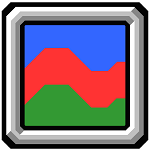
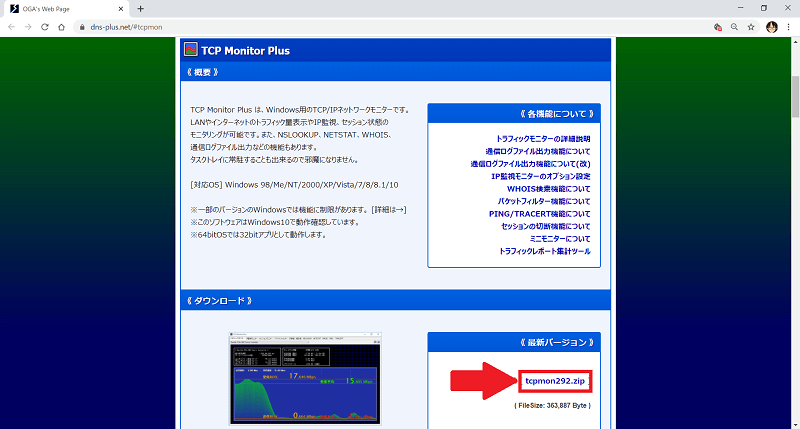
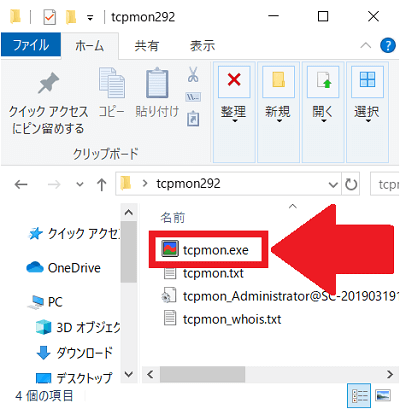
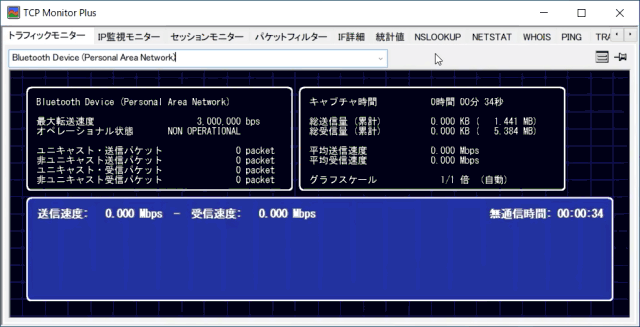
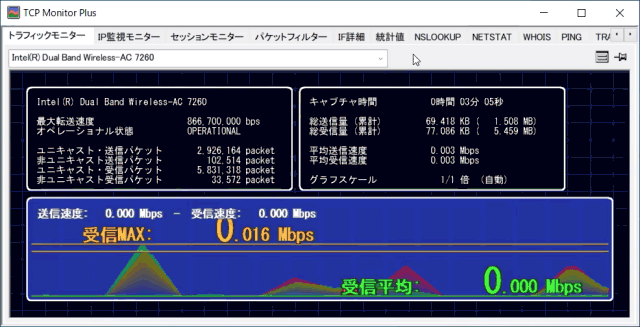
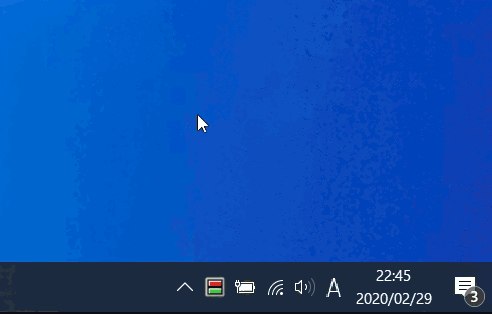
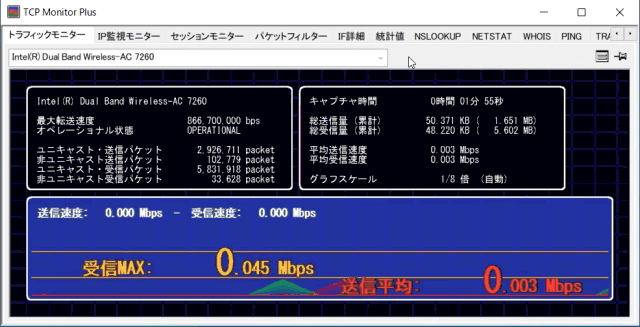


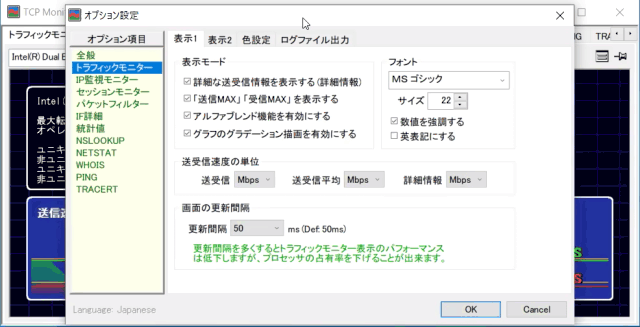
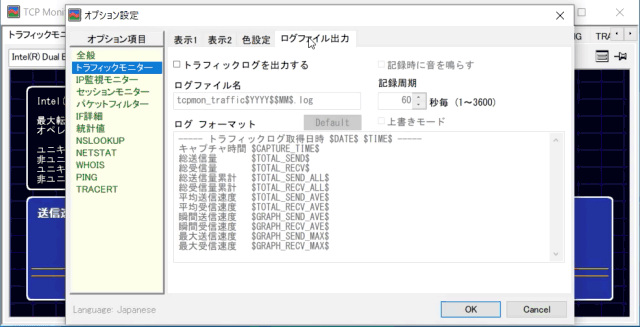
-3.jpg)




